Teams 모바일을 사용하여 사용자 환경에서 주석 달기(프리뷰)
[이 문서는 시험판 문서이며 변경될 수 있습니다.]
Dynamics 365 Guides, Remote Assist 또는 Field Service 라이선스가 있는 경우 Microsoft Teams 모바일 사용자와의 통화에서 주석을 달 수 있습니다. Microsoft Teams 데스크톱 사용자는 모바일 사용자 공간에서 주석을 달 수 있습니다. 주석을 추가하려면 Teams의 공간 주석 도구 모음을 사용하세요.
중요
- 이는 프리뷰 기능입니다.
- 프리뷰 기능은 생산용으로 만들어진 것이 아니므로 기능이 제한될 수 있습니다. 이런 기능은 공식 릴리스 전에 사용할 수 있으므로 고객이 조기에 액세스하고 피드백을 제공할 수 있습니다.
Teams 모바일 통화 중에 공간 주석을 선택하세요.
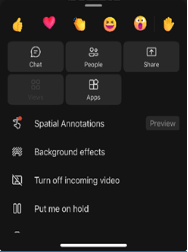
공간 주석 도구 모음을 사용하여 다른 발신자가 다른 사용자의 공간에서 보거나 주석을 달 수 있도록 공간에 화살표를 배치하거나 그림을 그립니다.
Button Description 
화살표 추가. 화살표를 추가하려면 화살표를 배치할 위치를 탭하세요. 화살표의 방향을 제어하려면 화살표가 원하는 방향을 향할 때까지 화살표를 길게 탭하고 회전하세요. 화살표의 크기를 변경하려면 길게 누른 후 원하는 크기로 드래그하세요. 화살표를 제자리에 고정하려면 손을 떼세요. 
잉크를 추가합니다(그리기). 
화살표 또는 잉크 색상을 변경합니다. 
가장 최근에 추가한 주석을 실행 취소합니다. 
추가한 모든 주석을 삭제하려면 이 버튼을 선택한 후 주석 삭제를 선택하세요. 이 작업을 수행해도 다른 사용자가 작성한 주석은 지워지지 않습니다. 참고
각 통화 참가자는 자신의 주석만 실행 취소하고 삭제할 수 있습니다.
주석 달기가 끝나면 도구 모음을 닫습니다. 모든 주석은 편집을 중지한 후에도 유지됩니다.